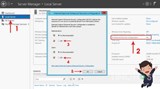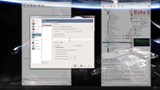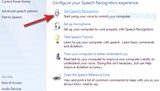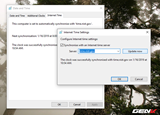Shtimi i skriptit të fillimit
Vendosja e shembullit
Instalimi i NVDA
Më poshtë është një udhëzues për vendosjen e një shembulli Vultr të bazuar në Windows me lexuesin falas të ekranit NVDA për akses. Kjo mund të ndihmojë në përfitimin e përdoruesve me shikim të dëmtuar.
Shtimi i skriptit të fillimit
Një skript fillestar do të përdoret për të shkarkuar programin NVDA dhe aktivizuar shërbimet e kërkuara. Navigoni në faqen e skripteve të fillimit të panelit të kontrollit Vultr dhe shtoni një skript të ri nisjeje. Emërtoni atë "NVDA" ose diçka të ngjashme, vendosni llojin e tij në "boot" dhe zëvendësoni përmbajtjen e skriptit të parangarkuar me sa vijon. Në kohën e këtij shkrimi, versioni më i fundit i NVDA është 2015.2. Nëse lëshohet një version i mëvonshëm, vendosni NVDA_versionvariablin në skript në versionin më të fundit. Nëse instaloni gabimisht një version të vjetër, do t'ju jepet mundësia të përditësoni pas instalimit (por kjo do të marrë kohë dhe gjerësi bande shtesë).
rem install NVDA
rem This script will automatically install NVDA on your Vultr instance.
rem Configuration.
rem Change the below line to the version of NVDA to install (at time of this writing latest is 2015.2).
set NVDA_version=2015.2
rem End of configuration, source follows.
powershell -Command "Invoke-WebRequest https://www.nvaccess.org/download/nvda/releases/%NVDA_version%/nvda_%NVDA_version%.exe -OutFile c:\nvda.exe"
rem Enable audio.
REG add "HKLM\SYSTEM\CurrentControlSet\services\Audiosrv" /v Start /t REG_DWORD /d 2 /f
net start Audiosrv
Vendosja e shembullit
Vendosni një shembull të ri Vultr me planin tuaj të dëshiruar dhe versionin e Windows. Zgjidhni skriptin e fillimit që keni krijuar.
Instalimi i NVDA
Pasi të ketë përfunduar instalimi i Windows (mund të zgjasë disa minuta), lidheni me shembullin tuaj të ri nëpërmjet RDP. Pasi të lidheni, shtypni Windows Key + R , shkruani c:\nvda.exedhe shtypni Enter . Instaluesi NVDA do të hapet dhe ju mund ta instaloni NVDA siç do të bënit zakonisht duke përdorur instaluesin që flet. Pas instalimit, mund të fshini në mënyrë të sigurtë c:\nvda.exeduke përdorur Windows Explorer, Command Prompt ose ndonjë mjet tjetër të sistemit të skedarëve.